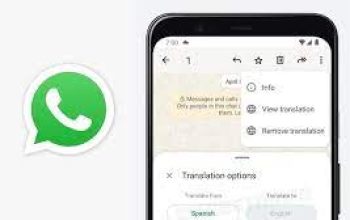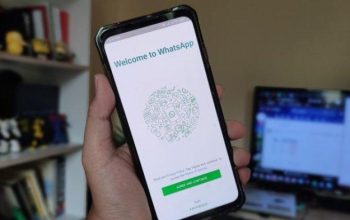Kamu lagi mau kirim foto lewat WhatsApp tapi malah gagal terus? Tenang, kamu nggak sendirian. Masalah kayak gini cukup sering kejadian, dan penyebabnya bisa macam-macam mulai dari koneksi internet yang lemot, memori HP yang penuh, sampai aplikasi WhatsApp yang butuh di-update.
WhatsApp Nggak Bisa Kirim Foto? Ini Dia Solusinya yang Pasti Berhasil! tapi kabar baiknya ada banyak cara buat ngatasin masalah ini. Yuk bahas satu-satu biar kamu bisa kirim foto lagi tanpa drama.

Kenapa WhatsApp Nggak Bisa Kirim Foto?
Sebelum buru-buru marah ke HP atau WhatsAppnya, mending pahami dulu penyebabnya. Dengan tahu penyebab, kamu bisa lebih cepat nemuin solusi yang pas.
1. Koneksi Internet Lemot
Ini penyebab paling umum. Kalau sinyal lemah atau internet putus-nyambung, WhatsApp bakal kesulitan ngunggah foto. Apalagi kalau ukuran fotonya lumayan besar, bisa-bisa gagal terus.
2. Memori HP Penuh
WhatsApp butuh ruang kosong buat nyimpen dan proses foto yang dikirim. Kalau memori HP kamu udah penuh, ya wajar aja aplikasinya jadi ngadat.
3. Cache WhatsApp Kebanyakan
Setiap kali kamu pakai WhatsApp, aplikasinya nyimpen data sementara alias cache. Nah, kalau cache-nya numpuk, kinerjanya bisa melambat, termasuk saat ngirim foto.
4. Versi WhatsApp Belum Diperbarui
Kadang bug dari versi lama bikin fitur tertentu jadi error. Pembaruan biasanya ngebenerin bug-bug itu. Jadi, kalau WhatsApp kamu belum di-update, bisa jadi itu penyebabnya.
5. Ukuran Foto Kegedean
WhatsApp punya batas ukuran file yang bisa dikirim (sekitar 16 MB). Kalau foto kamu lebih besar dari itu, ya otomatis gagal terkirim.
Cara Cepat Biar WhatsApp Bisa Kirim Foto Lagi
Udah tahu penyebabnya, sekarang waktunya eksekusi! Nih langkah-langkah gampang yang bisa kamu coba.
1. Cek Koneksi Internet
Pastikan internet kamu lancar. Coba buka YouTube atau Instagram, kalau lemot berarti sinyalnya bermasalah.
Coba juga langkah ini:
-Aktifin mode pesawat sebentar, lalu matiin lagi.
-Restart router kalau pakai Wi-Fi.
-Coba ganti dari Wi-Fi ke data seluler atau sebaliknya.
Kadang, hal sesederhana ini udah cukup bikin WhatsApp normal lagi.
2. Tutup dan Buka Lagi WhatsApp
Bisa jadi aplikasinya cuma butuh “istirahat” sebentar. Tutup WhatsApp sepenuhnya, tunggu beberapa detik, lalu buka lagi. Kadang masalah kecil langsung hilang setelah langkah ini.
3. Cek Penyimpanan HP
Kalau ruang penyimpanan udah mepet, segera bersihin. Hapus foto, video, atau aplikasi yang udah nggak kamu pakai. Sediakan minimal 10–15% ruang kosong biar sistem kerja HP lancar.
Langkah Teknis Kalau Masalahnya Masih Bandel
Kalau cara cepat belum berhasil, tenang aja. Masih ada beberapa langkah teknis yang bisa kamu coba.
1. Bersihin Cache WhatsApp
Buat pengguna Android:
-Masuk ke Pengaturan > Aplikasi > WhatsApp > Penyimpanan
-Pilih Hapus Cache
-Jangan pilih “hapus data” ya, soalnya itu bisa ngilangin chat kamu.
Kalau kamu pengguna iPhone, satu-satunya cara bersihin cache adalah hapus dan pasang ulang WhatsApp. Tapi jangan lupa backup dulu chat-nya!
2. Update Aplikasinya
Buka Play Store atau App Store, cari WhatsApp, dan tekan Perbarui kalau ada versi baru. Versi terbaru biasanya udah diperbaiki dari bug-bug sebelumnya.
3. Cek Pengaturan WhatsApp
Masuk ke Pengaturan > Penyimpanan dan Data, lalu pastiin fitur “Unduh media otomatis” aktif. Kalau nggak, foto bisa aja gagal dikirim karena aplikasi belum diizinkan ngirim file lewat jaringan tertentu.
Masih Error? Coba Cara Ini
Kalau semua langkah di atas belum juga berhasil, berarti kamu harus ambil langkah terakhir.
1. Backup dan Instal Ulang WhatsApp
-Buka Pengaturan > Chat > Cadangan Chat, lalu cadangkan dulu ke Google Drive/iCloud.
-Hapus WhatsApp dari HP kamu.
-Instal lagi dari toko aplikasi.
-Pulihkan chat dari cadangan.
Biasanya cara ini bisa “menyegarkan” aplikasi biar kembali normal.
2. Hapus File yang Numpuk di WhatsApp
Masuk ke Pengaturan > Penyimpanan dan Data > Kelola Penyimpanan, di situ kamu bisa lihat chat atau file mana yang paling makan ruang. Hapus aja yang udah nggak penting.
3. Update Sistem HP
Kadang masalahnya bukan di WhatsApp, tapi di sistem HP kamu. Coba cek di Pengaturan > Pembaruan Sistem dan lakukan update kalau ada versi baru.
Biar Nggak Kejadian Lagi
Biar kejadian kayak gini nggak terulang, coba biasain hal-hal ini:
-Rutin bersihin cache sebulan sekali.
-Rajin update aplikasi WhatsApp.
-Jaga ruang penyimpanan biar tetap lega.
-Gunakan internet yang stabil, terutama pas kirim foto atau video besar.
Kebiasaan kecil ini bisa bikin WhatsApp kamu tetap ngebut dan bebas error.
Alternatif Kalau WhatsApp Tetap Ngeyel
Kalau semua udah dicoba tapi tetep aja gagal, kamu bisa pakai alternatif lain:
Telegram – bisa kirim file besar tanpa kompresi.
Line – cocok buat kamu yang suka fitur lucu dan ringan.
Signal – kalau kamu lebih fokus ke privasi.
Google Drive atau Dropbox – unggah foto ke sana, terus kirim link-nya aja.
Kalau cuma mau ngirim banyak foto sekaligus pakai email juga masih oke kok.
Penutup
Masalah WhatsApp yang nggak bisa kirim foto emang ngeselin, apalagi kalau lagi butuh banget. Tapi tenang dengan langkah-langkah di atas, hampir semua kasus bisa diselesaikan dengan cepat.
Mulai dari cek koneksi, bersihin cache, sampai reinstall aplikasi semuanya bisa kamu lakuin sendiri tanpa ribet. Dan kalaupun semua cara gagal, masih banyak jalan lain buat kirim foto ke orang-orang tersayang.